Întrebare
Problemă: Cum se remediază eroarea de actualizare Windows 0x80240016?
Buna ziua. Am încercat să actualizez Windows, dar de fiecare dată primesc o eroare cu un cod 0x80240016. Am încercat să repornesc computerul și am încercat din nou, dar nu a funcționat. Știți ce ar putea rezolva această problemă?
Răspuns rezolvat
Deși Windows este unul dintre cele mai populare sisteme de operare din întreaga lume, nu vine fără probleme. Windows trebuie actualizat constant, pentru a primi corecțiile de securitate necesare
[1] și alte remedieri. Dacă acest lucru nu reușește, utilizatorii pot întâmpina probleme de performanță, cum ar fi întârzieri și blocări. Uneori, cauza problemelor de sistem sunt actualizările în sine.Unele dintre ele pot deteriora fișierele de sistem, care mai târziu trebuie remediate manual. Microsoft a creat instrumente de depanare automate încorporate care pot remedia multe erori în sine, dar nu este cazul cu eroarea de actualizare 0x80240016. Utilizatorii întâmpină eroarea 0x80240016 atunci când trebuie să instaleze o actualizare critică, cumulativă sau de caracteristici pe computerul lor Windows 10. Se raportează că această problemă apare cu o varietate de actualizări KB diferite. Unele dintre exemple ar putea fi KB5005565, KB3198586, și KB4056892.
Chestia este că o mulțime de lucruri diferite ar putea bloca o actualizare de la o instalare reușită, iar depanarea poate fi frustrantă. Una dintre cele mai frecvente cauze sunt fișierele de sistem corupte, așa cum am menționat mai sus, o eroare sau un firewall supraprotector. Indiferent ce este, vă vom ghida prin acest proces pas cu pas.
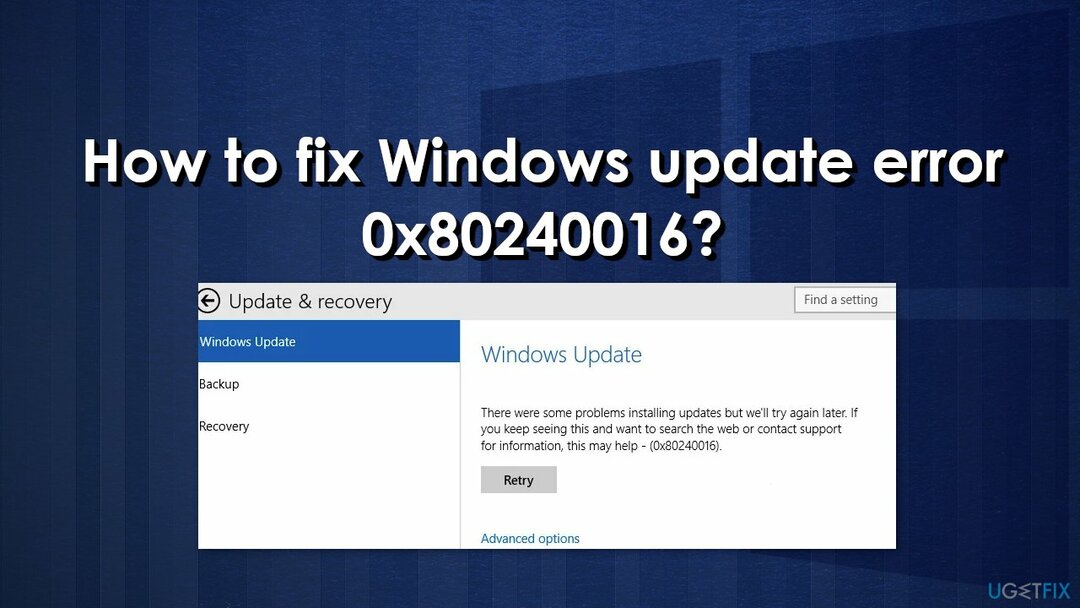
Cel mai adesea, eroarea 0x80240016 indică faptul că din Windows lipsesc unele fișiere necesare de Windows Update pentru a efectua actualizarea. Când apare un astfel de cod de eroare, Windows nu poate termina actualizarea sistemului de operare. Alte motive comune pot include introducerea incorectă a utilizatorului și fișierele șterse accidental din registry care acum cauzează defecțiuni ale sistemului.
Depanarea manuală poate dura ceva timp, deoarece nu este clar care este cauza problemei, așa că puteți încerca să utilizați o soluție automată ReimagineazăMacina de spalat rufe X9 pentru a evita trecerea prin toate posibilitățile. Instrumentul de reparare poate identifica componentele deteriorate ale sistemului, poate repara BSOD-urile,[2] și probleme de registru prin scanarea sistemului. Acest software poate fi folosit și pentru a elibera spațiu prin ștergerea cookie-urilor și a memoriei cache,[3] care ar trebui să sporească performanța dispozitivului.
Mai jos veți găsi câteva metode manuale care ar putea remedia eroarea de actualizare Windows 0x80240016 și vă pot permite să vă actualizați sistemul. Rețineți că acest lucru va dura ceva timp, așa că vă rugăm să urmați toți pașii cu mare atenție:
Metoda 1. Rulați instrumentul de depanare Windows Update
Pentru a repara sistemul deteriorat, trebuie să achiziționați versiunea licențiată a Reimaginează Reimaginează.
Unul dintre primele lucruri pe care ar trebui să le faceți este să utilizați instrumentul de depanare Windows Update încorporat pentru a vedea dacă poate rezolva problema pentru dvs.:
- Selectați start și du-te la Setări
- Alege Actualizare și securitate
- Clic Depanați și Instrument suplimentar de depanare
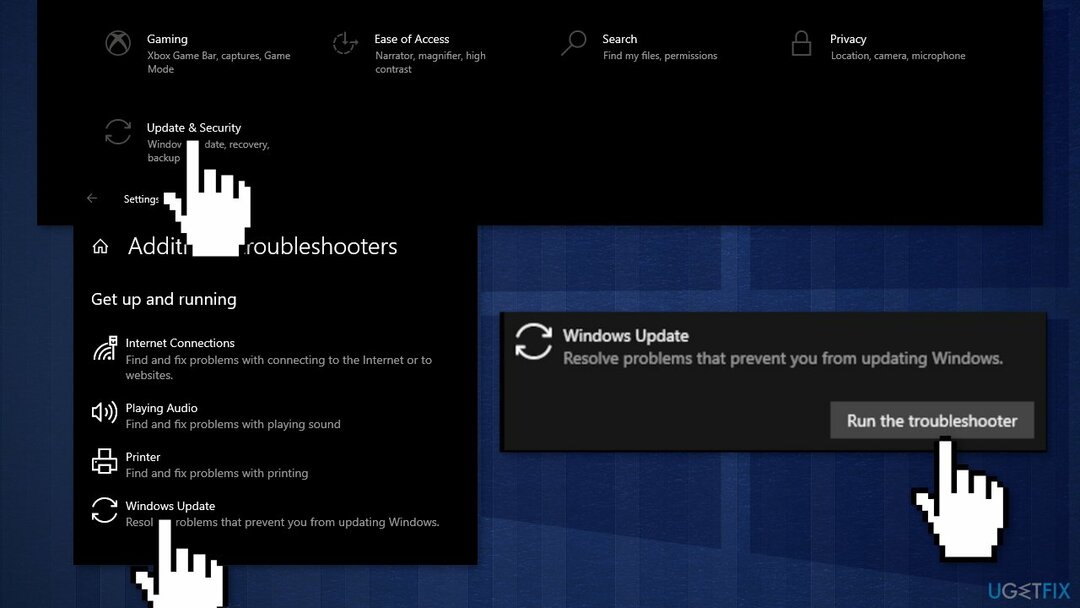
- Selectați Windows Update și Alerga depanatorul
- Repornire
Metoda 2. Reparați fișierele de sistem corupte și verificați discul
Pentru a repara sistemul deteriorat, trebuie să achiziționați versiunea licențiată a Reimaginează Reimaginează.
Utilizați comenzile promptului de comandă pentru a repara corupția fișierelor de sistem:
- Deschis Prompt de comandă ca administrator
- Utilizați următoarea comandă și apăsați Introduce:
sfc /scannow
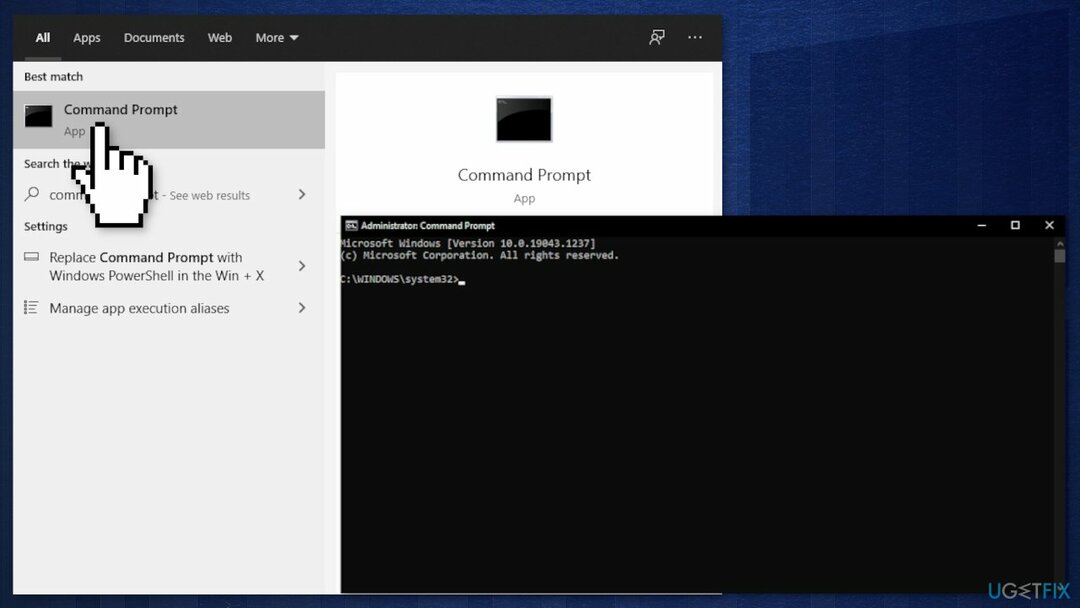
- Reporniți sistemul dumneavoastră
- Dacă SFC a returnat o eroare, atunci utilizați următoarele linii de comandă, apăsând introduce după fiecare:
DISM /Online /Cleanup-Image /CheckHealth
DISM /Online /Cleanup-Image /ScanHealth
DISM /Online /Cleanup-Image /RestoreHealth
Asigurați-vă că discul nu este deteriorat. Puteți efectua verificări folosind Linia de comandă administrativă:
- Dacă utilizați un HDD ca driver principal (unde este instalat sistemul de operare – C: implicit), utilizați următoarea comandă și apăsați Introduce:
chkdsk c: /f - Dacă utilizați SSD, utilizați această comandă:
chkdsk c: /f /r /x - Dacă primiți o eroare, introduceți Y și lovit introduce
- Repornire dispozitivul dvs. pentru a efectua verificarea
Metoda 3. Resetați fiecare componentă Windows Update
Pentru a repara sistemul deteriorat, trebuie să achiziționați versiunea licențiată a Reimaginează Reimaginează.
- Deschis Prompt de comandă ca administrator din nou
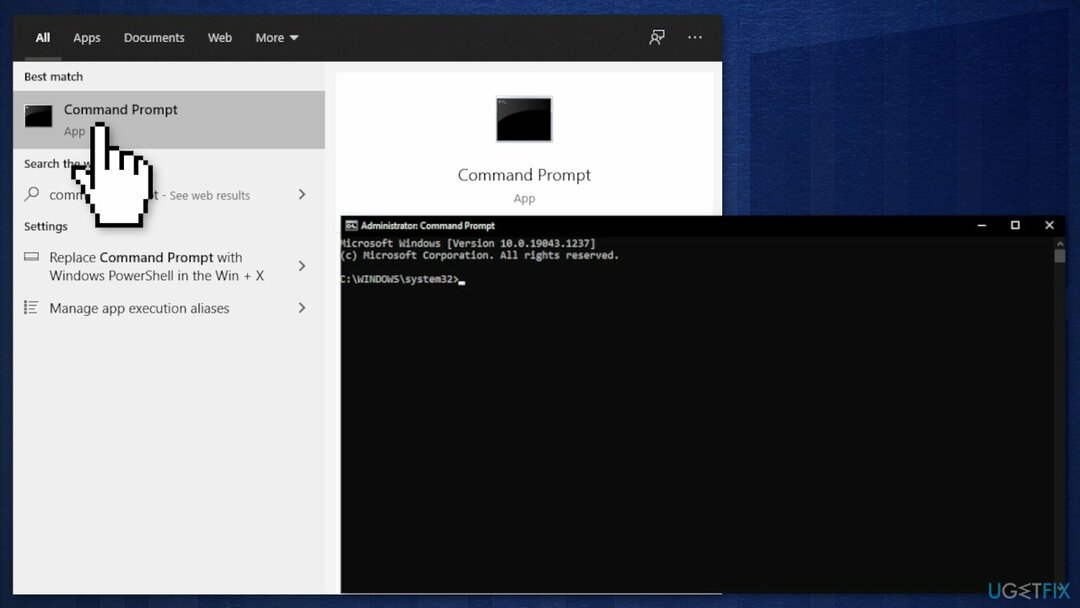
- Copiați și inserați următoarele comenzi, apăsând Enter după fiecare:
biți de oprire net
net stop wuauserv
net stop appidsvc
net stop cryptsvc
Eliminați „%ALLUSERSPROFILE%\\Application Data\\Microsoft\\Network\\Downloader\\*.*”
rmdir %systemroot%\\SoftwareDistribution /S /Q
rmdir %systemroot%\\system32\\catroot2 /S /Q
regsvr32.exe /s atl.dll
regsvr32.exe /s urlmon.dll
regsvr32.exe /s mshtml.dll
resetarea netsh winsock
netsh winsock reset proxy
biți net de pornire
net start wuauserv
net start appidsvc
net start cryptsvc - Repornire computerul dvs.
Metoda 4. Utilizați Restaurare sistem
Pentru a repara sistemul deteriorat, trebuie să achiziționați versiunea licențiată a Reimaginează Reimaginează.
Dacă această eroare a început să apară după o instalare Windows Update, vă puteți reveni la un punct sănătos înainte de instalarea greșită. Pentru a face acest lucru, puteți utiliza instrumentul de restaurare a sistemului:
- Accesați câmpul de căutare din bara de activități și tastați restaurarea sistemului, și apăsați pe Creați un punct de restaurare
- Vei fi dus la Proprietatile sistemului fereastra si Protecția sistemului fila
- Click pe Restaurarea sistemului...
- Restabiliți fișierele de sistem și setările vor apărea, faceți clic pe Următorul
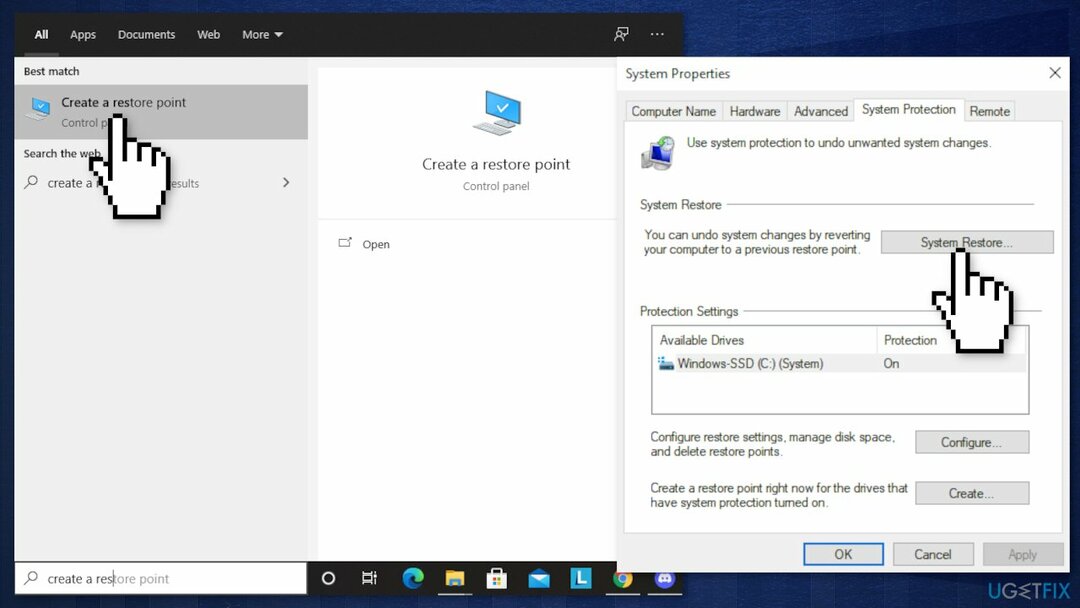
- Alegeți un punct de restaurare
- Click pe Scanați programele afectate (acest lucru vă va oferi o listă a programelor care vor fi șterse și care ar putea fi restaurate automat)
- Închideți ferestrele și apoi faceți clic pe Următorul
- Fereastra finală de confirmare va afișa punctul de restaurare pe care l-ați ales, faceți clic pe finalizarea pentru a începe procesul
Metoda 5. Dezactivați Windows Defender Firewall
Pentru a repara sistemul deteriorat, trebuie să achiziționați versiunea licențiată a Reimaginează Reimaginează.
Anumite actualizări de securitate Windows nu se vor instala dacă Windows Firewall efectuează în prezent o verificare a securității de fundal. Încercați să îl dezactivați temporar:
- presa Tasta Windows + R a deschide a Alerga căsuță de dialog
- Tip windowsdefender în caseta de text și apăsați introduce pentru a deschide Securitate Windows meniul
- Derulați în jos și faceți clic pe Protecție împotriva virușilor și amenințărilor fila, apoi mergeți mai departe și faceți clic pe Gestionați setările hyperlink
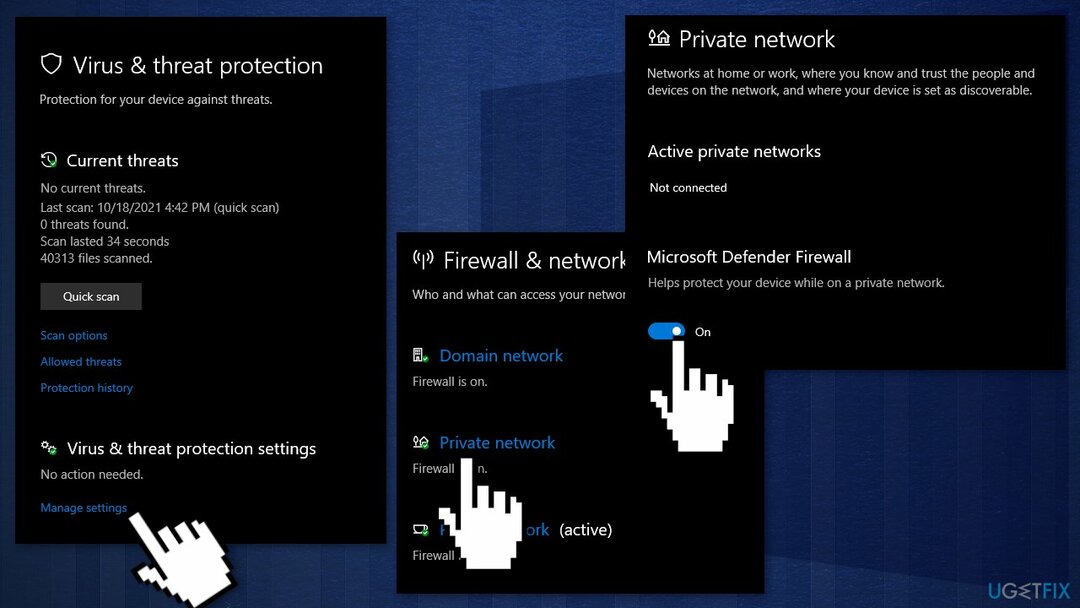
- Dezactivați comutatorul asociat cu Protecție firewall și rețea
- Du-te până la primul Securitate Windows fereastra, apoi faceți clic pe Firewall și protecție rețelei
- Dezactivați comutatorul Firewall Windows Defender
- Repornire computerul dvs
Metoda 6. Efectuați o instalare de reparație
Pentru a repara sistemul deteriorat, trebuie să achiziționați versiunea licențiată a Reimaginează Reimaginează.
- Descărcați Windows 10 Fișier ISO
- Acum montați fișierul ISO
- Faceți dublu clic pe fișier setup.exe pentru a începe reparația, instalați de pe unitatea montată
- Când instalarea oferă Termenii de licență, citiți-i și faceți clic Accept
- Windows 10 va verifica acum actualizările și le va instala pe cele disponibile
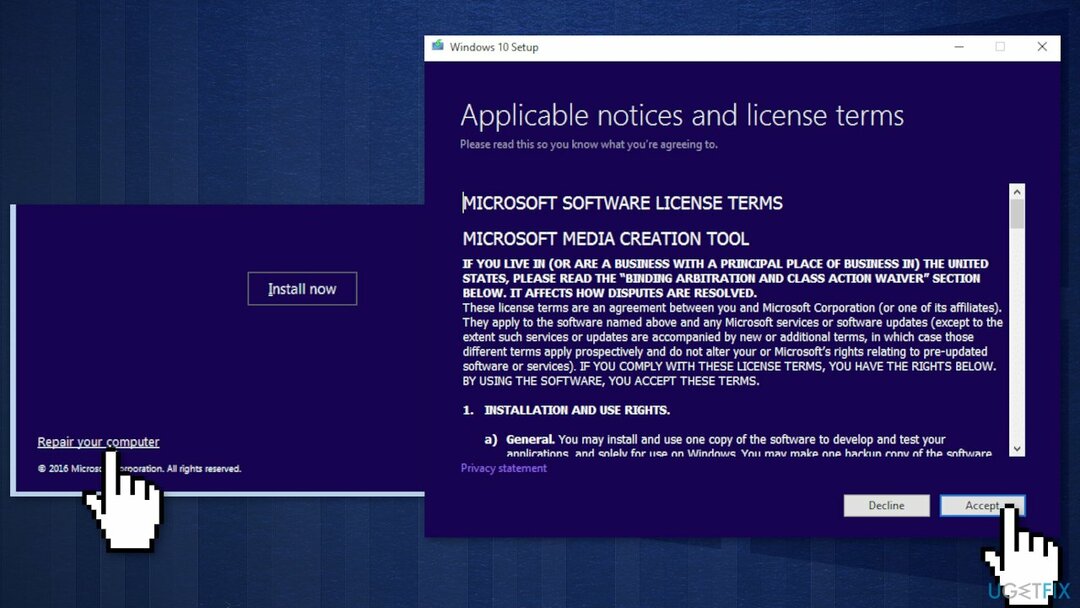
- Când totul este setat, faceți clic Instalare
- Când instalarea este finalizată, urmați instrucțiunile de pe ecran
Reparați automat erorile
Echipa ugetfix.com încearcă să facă tot posibilul pentru a ajuta utilizatorii să găsească cele mai bune soluții pentru eliminarea erorilor lor. Dacă nu doriți să vă luptați cu tehnicile de reparații manuale, vă rugăm să utilizați software-ul automat. Toate produsele recomandate au fost testate și aprobate de profesioniștii noștri. Instrumentele pe care le puteți utiliza pentru a remedia eroarea sunt enumerate mai jos:
Oferi
fa-o acum!
Descărcați FixFericire
Garanție
fa-o acum!
Descărcați FixFericire
Garanție
Dacă nu ați reușit să remediați eroarea utilizând Reimage, contactați echipa noastră de asistență pentru ajutor. Vă rugăm să ne comunicați toate detaliile pe care credeți că ar trebui să le cunoaștem despre problema dvs.
Acest proces de reparare patentat folosește o bază de date de 25 de milioane de componente care pot înlocui orice fișier deteriorat sau lipsă de pe computerul utilizatorului.
Pentru a repara sistemul deteriorat, trebuie să achiziționați versiunea licențiată a Reimaginează instrument de eliminare a programelor malware.

Pentru a rămâne complet anonim și pentru a preveni ISP-ul și guvernul de la spionaj pe tine, ar trebui să angajezi Acces privat la internet VPN. Vă va permite să vă conectați la internet în timp ce sunteți complet anonim, prin criptarea tuturor informațiilor, prevenirea urmăritorilor, reclamelor, precum și conținutul rău intenționat. Cel mai important, vei opri activitățile ilegale de supraveghere pe care NSA și alte instituții guvernamentale le desfășoară la spatele tău.
Circumstanțele neprevăzute se pot întâmpla în orice moment în timpul utilizării computerului: acesta se poate opri din cauza unei întreruperi de curent, a unui Ecranul albastru al morții (BSoD) poate apărea sau actualizări aleatorii ale Windows pot apărea mașina atunci când ați plecat pentru câteva minute. Ca urmare, temele dvs. școlare, documentele importante și alte date s-ar putea pierde. La recupera fișiere pierdute, puteți utiliza Data Recovery Pro – caută prin copiile fișierelor care sunt încă disponibile pe hard disk și le recuperează rapid.